如何使用插入键而不是 Ctrl-V 在 Microsoft Word 中粘贴文本
来源:云东方
时间:2023-04-30 17:06:13 211浏览 收藏
学习知识要善于思考,思考,再思考!今天golang学习网小编就给大家带来《如何使用插入键而不是 Ctrl-V 在 Microsoft Word 中粘贴文本》,以下内容主要包含等知识点,如果你正在学习或准备学习文章,就都不要错过本文啦~让我们一起来看看吧,能帮助到你就更好了!
- 点击进入:ChatGPT工具插件导航大全
我们都知道 Ctrl V 用于粘贴复制的内容。但是也可以使用 Insert 键代替 Ctrl V 或代替右键单击并粘贴复制的内容。此选项默认情况下不可用,想要使用它的人必须对设置进行一些更改。它可以通过各种方法完成。在本文中,我们将讨论如何启用插入键来粘贴 Microsoft Word 中的内容。
方法 1:更改 Microsoft Word 中的设置
第 1 步:打开Microsoft Word
第二步:点击Word文档左上角的文件选项
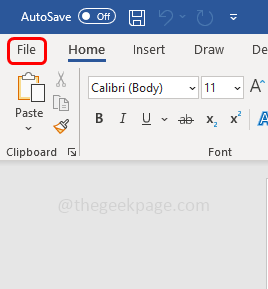
第3步:向下滚动并单击左下角的选项
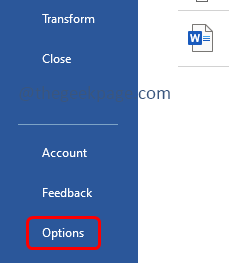
第 4 步:在打开的窗口中,转到高级选项卡
第 5 步:在右侧找到剪切、复制和粘贴部分
第 6 步:通过单击旁边的复选框启用使用插入键进行粘贴选项
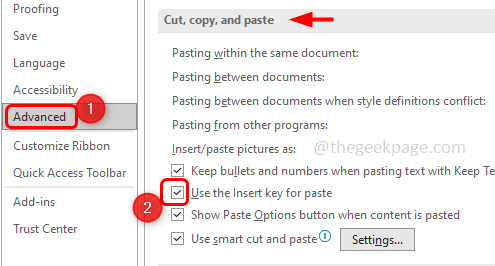
第 7 步:要保存更改,请单击OK。现在复制要粘贴的文本,然后按键盘上的插入键进行粘贴。
方法 2:使用本地组策略编辑器
第 1 步:同时使用Windows + R键打开运行提示
第 2 步:在运行提示中键入gpedit.msc并按回车键。这将打开本地组策略编辑器窗口
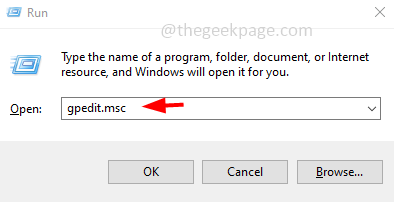
步骤 3:在左侧,单击用户配置旁边的箭头将其展开
第 4 步:展开管理模板

第 5 步:然后转到Microsoft Word 2016(您正在使用的版本),然后转到Word 选项
第六步:点击高级
第 7 步:双击使用插入键进行粘贴
第8步:现在点击启用
第 9 步:要保存更改,请单击“确定”
第 10 步:重新启动Microsoft Word。现在您可以使用插入键粘贴复制的文本。
方法 3:使用注册表编辑器
第 1 步:同时使用Windows + R键打开运行提示
第 2 步:在运行提示符中键入regedit.exe ,然后按Enter
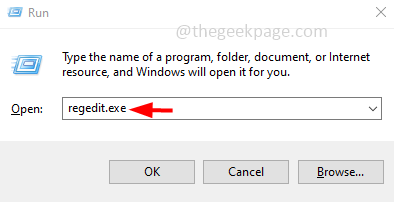
第 3 步:将出现一个用户帐户控制窗口,单击是。这将打开 Windows 注册表
第 4 步:导航到注册表中的以下路径
计算机\HKEY_CURRENT_USER\Software\Policies\Microsoft\office.0
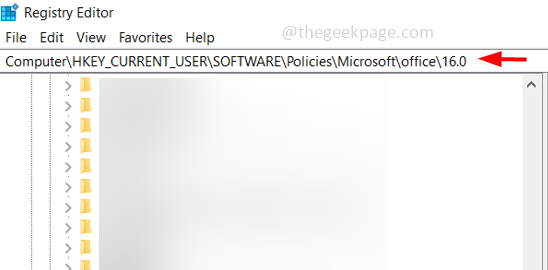
第 5 步:右键单击Microsoft Office 的版本,在本例中为 16.0。点击新建
第 6 步:选择Key并将其命名为 word
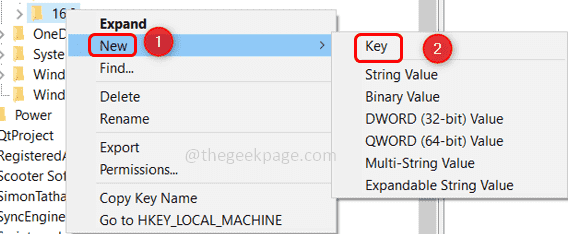
第7步:右键单击单词并单击新建
第 8 步:选择键并将名称作为选项
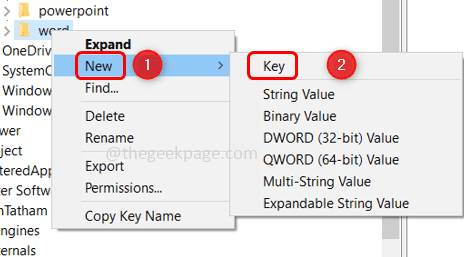
步骤 9:右键单击选项 ,然后单击新建
第 10 步:选择DWORD(32 位)值并将其命名为 insertkey
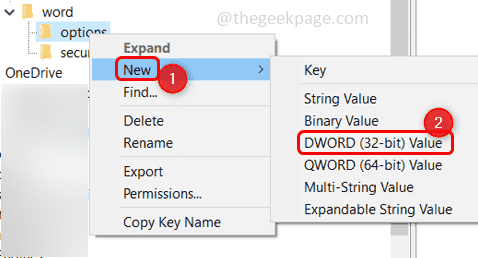
第十一步:双击右侧的插入键
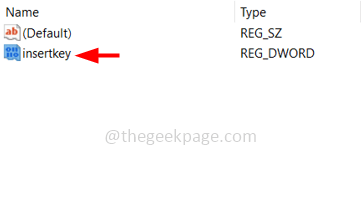
第 12 步:在数值数据中输入数值为1
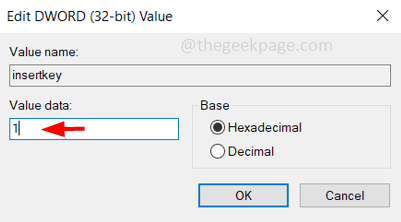
第十三步:点击确定
第14步:重新启动计算机,您可以使用插入键现在粘贴。
注意:如果要禁用此功能,可以将其值更改为零,甚至可以通过右键单击选项文件夹并单击删除来删除它。
到这里,我们也就讲完了《如何使用插入键而不是 Ctrl-V 在 Microsoft Word 中粘贴文本》的内容了。个人认为,基础知识的学习和巩固,是为了更好的将其运用到项目中,欢迎关注golang学习网公众号,带你了解更多关于Microsoft Word,Ctrl-V,粘贴文本的知识点!
-
501 收藏
-
501 收藏
-
501 收藏
-
501 收藏
-
501 收藏
-
491 收藏
-
176 收藏
-
342 收藏
-
459 收藏
-
312 收藏
-
127 收藏
-
444 收藏
-
199 收藏
-
436 收藏
-
188 收藏
-
244 收藏
-
277 收藏
-

- 前端进阶之JavaScript设计模式
- 设计模式是开发人员在软件开发过程中面临一般问题时的解决方案,代表了最佳的实践。本课程的主打内容包括JS常见设计模式以及具体应用场景,打造一站式知识长龙服务,适合有JS基础的同学学习。
- 立即学习 543次学习
-

- GO语言核心编程课程
- 本课程采用真实案例,全面具体可落地,从理论到实践,一步一步将GO核心编程技术、编程思想、底层实现融会贯通,使学习者贴近时代脉搏,做IT互联网时代的弄潮儿。
- 立即学习 516次学习
-

- 简单聊聊mysql8与网络通信
- 如有问题加微信:Le-studyg;在课程中,我们将首先介绍MySQL8的新特性,包括性能优化、安全增强、新数据类型等,帮助学生快速熟悉MySQL8的最新功能。接着,我们将深入解析MySQL的网络通信机制,包括协议、连接管理、数据传输等,让
- 立即学习 500次学习
-

- JavaScript正则表达式基础与实战
- 在任何一门编程语言中,正则表达式,都是一项重要的知识,它提供了高效的字符串匹配与捕获机制,可以极大的简化程序设计。
- 立即学习 487次学习
-

- 从零制作响应式网站—Grid布局
- 本系列教程将展示从零制作一个假想的网络科技公司官网,分为导航,轮播,关于我们,成功案例,服务流程,团队介绍,数据部分,公司动态,底部信息等内容区块。网站整体采用CSSGrid布局,支持响应式,有流畅过渡和展现动画。
- 立即学习 485次学习
